دانستن اینکه مخاطبین شما چگونه با وب سایت شما در تعامل هستند، برای موفقیت کسب وکار شما ضروری است. بهترین راه برای شناخت مخاطبانتان از طریق آمار ترافیک سایت است و این همان چیزی است که گوگل آنالیتیکس به صورت رایگان به شما ارائه می دهد. در این مقاله، به اهمیت گوگل آنالیتیکس می پردازیم و نحوه نصب گوگل آنالیتیکس در وردپرس را آموزش می دهیم.
ابتدا توضیح خواهیم داد که چرا گوگل آنالیتیکس مهم است و چگونه می تواند به شما در رشد وب سایتتان کمک کند.
پس از آن، به شما نحوه ثبت نام در حساب گوگل آنالیتیکس و روش های مختلف نصب گوگل آنالیتیکس در وردپرس را نشان خواهیم داد.
و در آخر، نحوه مشاهده گزارشات ترافیک سایت را در گوگل آنالیتیکس توضیح خواهیم داد.
چرا گوگل آنالیتیکس برای سایتها مهم است؟
به محض راه اندازی یک سایت، هدف شماره یک شما جذب بیشتر مخاطبان و بازدیدکنندگان است. گوگل آنالیتیکس با نشان دادن آمار مهمی که در ادامه آن ها را بیان می کنیم، به شما کمک می کند تا تصمیمات مبتنی بر داده را اتخاذ کنید. بدون شک میتوان Google Analytics را یکی از مهمترین و کاربردیترین ابزارهای تحلیل سایت نامگذاری کرد. بنابراین گذراندن یک دوره گوگل انالیتیکس برای هرفردی که به نحوی با دادههای آماری سایت سروکار دارد واجب است. پیشنهاد ما به شما برای آموزش کاربردی آنالیتیکس و نحوه کار با این ابزار دوره GA4 ارائه شده توسط مجموعه ژاکت آکادمی است. این دوره به طور کامل نسخه جدید گوگل آنالیتیکس را به صورت کاربردی آموزش داده است.
با اتصال سایت به گوگل آنالیتیکس آمار جواب سوالات زیر را دریافت خواهید کرد.
چه کسی از وب سایت شما بازدید می کند؟
این قسمت از آنالیتیکس نشان می دهد که موقعیت جغرافیایی مخاطبان شما چیست، کاربر از کدام مرورگر برای بازدید از سایت شما استفاده کرده است و هم چنین سایر اطلاعات مهم مانند وضوح صفحه، پشتیبانی از جاوا اسکریپت، پشتیبانی از Flash ، زبان و موارد دیگر را در اختیار شما قرار می دهد.
این داده ها بسیار مفید هستند و می توانند از راه های مختلفی به شما کمک کنند. هنگام دریافت طراحی سفارشی، می توانید از داده های کاربر استفاده کنید تا مطمئن شوید سایت شما با مخاطبان شما سازگار است.
مثلا اگر اکثر کاربران شما از پشتیبانی Flash برخوردار نباشند، باید از افزودن عنصر فلش در سایت خود جلوگیری کنید.و یا اگر بیشتر کاربران شما از وضوح صفحه 1280 استفاده می کنند، باید مطمئن شوید که طراحی شما با آن وضوح یا کوچکتر سازگار باشد.
وقتی افراد در وب سایت شما هستند، چه کاری انجام می دهند؟
با نصب گوگل آنالیتیکس در وردپرس میتوانید ببینید که کاربرانی که به وب سایت شما می آیند، مدت حضورشان در وب سایت شما چقدر است (time on site) و نرخ پرش یا بانس ریت آن ها را بررسی کنید. ( نرخ پرش: درصد کاربرانی که در اولین بازدید از سایت شما خارج می شوند. ) که یکی از موارد مهم در آموزش وردپرس برای داشتن یک سایت سئو شده می باشد
با استفاده از این اطلاعات، می توانید نرخ پرش را کاهش داده و بازدیدهای صفحه خود را افزایش دهید.
همچنین می توانید محبوب ترین مقالات و مقالاتی که عملکرد چندان خوبی ندارند را پیدا کنید و بررسی کنید که کاربران شما به دنبال چه نوع محتوایی هستند و بلاگ نویسی را با توجه به سلیقه ان ها انجام دهید.
چه زمانی افراد از وب سایت شما بازدید می کنند؟
با مشاهده پر بازدیدترین ساعات روز برای سایت خود، می توانید زمان انتشار پست خود را انتخاب کنید. اگر آن زمان با زمان کاری شما سازگار نیست، می توانید در وردپرس، پست خود را برای انتشار در آن ساعت تنظیم کنید.
اگر با نحوه زمان بندی انتشار پست ها در وردپرس آشنا نیستید این مقاله را مطالعه کنید.
چگونه افراد وب سایت شما را پیدا می کنند؟
این بخش از گوگل آنالیتیکس به شما نشان میدهد که کاربران از کجا به وبسایت شما آمدهاند. ( برای مثال: موتورهای جستجو، لینکهای مستقیم یا لینکهای Referral یا بک لینک هایی از سایت های دیگر )
این بخش همچنین به شما نشان میدهد که بازدیدکنندگان شما از هر کدام از چه منبعی وارد سایت شما می شوند. گوگل آنالیتیکس هر یک از این دسته ها را به تفکیک به شما ارائه می دهد. اگر منابع شما از دسته موتور های جستجو باشد، به شما نشان می دهد کدام موتور جستجو بیشترین بازدید را به شما جلب کرده است: گوگل، یاهو یا بینگ.
تفکیک منابع ارجاع به شما نشان می دهد که باید با کدام سایت ها بیشتر کار کنید. اگر منبع ارجاع اصلی شما فیس بوک است، پس شما باید محتوای فیسبوک منحصر به فرد خود را داشته باشید تا بینندگان فیس بوک تان احساس خاص بودن داشته باشند.
اگر منبع ارجاع برتر شما یک وب سایت خارجی باشد، ممکن است بخواهید با آن وب سایت همکاری داشته باشید. (مثلا مبادله پست مهمان)
تعامل مخاطبان با محتوای شما چگونه است؟
گوگل آنالیتیکس نحوه تعامل کاربران با محتوای سایت شما را نشان می دهد. این امر به شما کمک می کند تا دریابید که چند درصد از کاربران روی کدام لینک در سایت شما کلیک کرده اند.
می توانید با نصب گوگل آنالیتیکس در وردپرس و ایجاد تست های محتوا درگوگل آنالیتیکس ، تست های A / B را اجرا کنید تا درک کنید که برای رسیدن به اهدافتان کدام روش نتیجه ی بهتری دارد.
با دیدن تعامل کاربر، می توانید مطالب خود را بر اساس خواسته ی کاربران تهیه کنید. با دیدن پاسخ سوالات بالا، می توانید روی استراتژی هایی که برای سایت شما مفید هستند، تمرکز کنید و از راهکار های بی نتیجه خودداری کنید.
به زبان ساده، حدس و گمان را کنار بگذارید و روی آماری که مهم هستند، تمرکز کنید. بنابراین می توانید براساس داده ها تصمیم بگیرید.
نحوه ثبت نام در گوگل آنالیتیکس
گوگل آنالیتیکس به صورت رایگان در دسترس است و تنها چیزی که برای ثبت نام و نصب گوگل آنالیتیکس در وردپرس نیاز دارید، یک حساب گوگل یا Gmail است. مراحل ثبت نام بسیار ساده هستند. برای ایجاد حساب گوگل آنالیتیکس خود، دستورالعمل زیر را مرحله به مرحله دنبال کنید.
مرحله 1: ابتدا باید در سیستم گوگل آنالیتیکس ثبت نام کنید.
از شما خواسته میشود با حساب کاربری گوگل خود وارد سیستم شوید. اگر یک حساب گوگل یا Gmail دارید، میتوانید از آن برای ثبتنام استفاده کنید. در غیر این صورت میتوانید یک حساب گوگل برای خودتان ایجاد کنید.
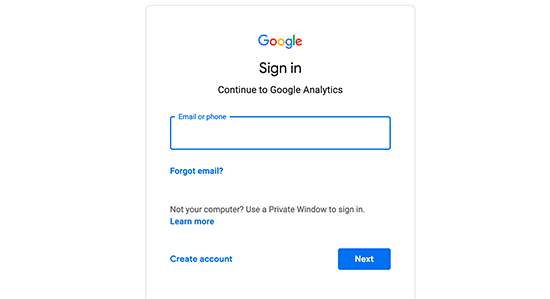
مرحله 2: هنگامی که با حساب Gmail خود وارد سیستم می شوید، به صفحه ای مانند تصویر زیر دعوت می شوید. اینجاست که با حساب Gmail خود در گوگل آنالیتیکس ثبت نام می کنید.
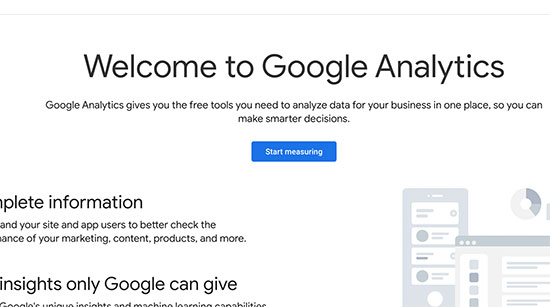
بعد از آن، از شما خواسته میشود تا نام حساب کاربری را ارائه کنید. این نام به طور داخلی استفاده میشود تا بتوانید از هر چیزی مانند نام کسب وکار خود استفاده کنید.
مرحله 3: در صفحه بعدی، به شما این امکان داده می شود که بین وب، برنامه ها یا برنامه ها و وب گزینه ای را انتخاب کنید. دقت کنید که حتما ” وب ” را انتخاب کنید.
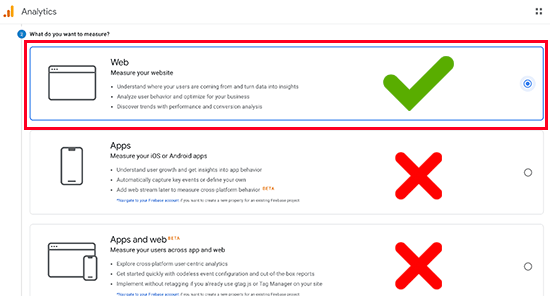
بعد از آن، شما باید نام وب سایت، URL وب سایت، کشور و منطقه زمانی خود را وارد کنید.
پس از وارد کردن این اطلاعات، روی دکمه Next کلیک کنید. شرایط و خدمات گوگل آنالیتیکس به شما ارائه می شود که باید با آنها موافقت کنید، سپس روی دکمه “I Agree” کلیک کنید.
مرحله 4: اکنون کد رهگیری گوگل آنالیتیکس به شما ارائه می شود. می توانید این کد رهگیری را کپی کنید، زیرا بسته به روشی که در زیر استفاده می کنید، باید آن را در سایت وردپرسی خود وارد کنید.
همچنین می توانید به راحتی این برگه مرورگر را باز بگذارید و برای کپی کردن کد در صورت لزوم دوباره به آن برگردید.
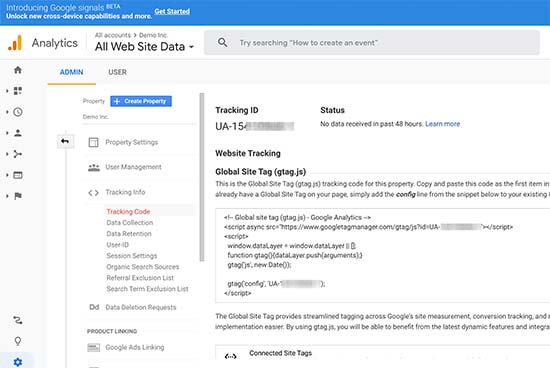
بعد از نصب کد در سایت وردپرسی، پیشنهاد می کنیم که برگه مرورگر آنالیتیکس را باز بگذارید زیرا ممکن است به آن نیاز پیدا کنید.
اکنون که حساب گوگل آنالیتیکس را راه اندازی کرده اید، بیایید نگاهی به نحوه نصب گوگل آنالیتیکس در وردپرس بیندازیم.
نحوه نصب گوگل آنالیتیکس در وردپرس
چند روش مختلف برای تنظیم و نصب گوگل آنالیتیکس در وردپرس وجود دارد. ما سه روش را به شما نشان خواهیم داد که گزینه اول راحت ترین و آخرین گزینه سخت ترین است. شما می توانید یک روش اتصال سایت به گوگل آنالیز را انتخاب کنید که متناسب با نیاز شما باشد.
توجه: برای جلوگیری از ردیابی مضاعف بازدید از صفحه در حساب گوگل آنالیتیکس، باید فقط از یکی از این روش ها در وب سایت خود استفاده کنید.
روش 1) نصب گوگل آنالیتیکس در وردپرس توسط افزونه Analytify
افزونه گوگل آنالیتیکس بیش از 2 میلیون بار توسط کاربران وردپرس برای استفاده در سایت های مختلف دانلود و نصب شده است و گزینه مناسبی برای فروشگاه ها و صاحبان سایت ها است.
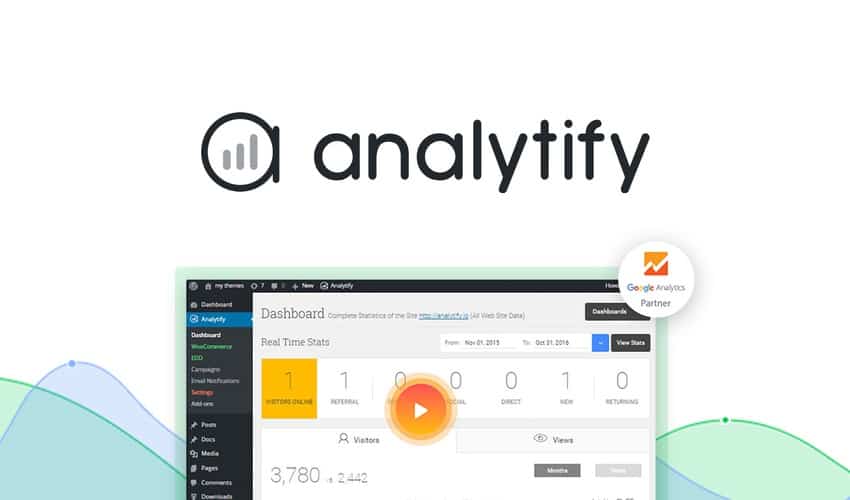
این روش یکی از ساده ترین راه ها برای اضافه کردن گوگل آنالیتیکس به وردپرس و برای همه افراد ( مبتدیان و متخصصان به طور یکسان ) است.
شما می توانید افزونه آنالیتیفی را از فروشگاه ژاکت تهیه کنید.
با استفاده از این افزونه همه اطلاعات پیچیده ی گوگل آنالیتیکس به طور یک جا و به سادگی در وردپرس در اختیار شما قرار می گیرد. به طوری که درک آمار و ارقام آن برای افراد غیر متخصص نیز راحت است.
با این افزونه قادر خواهید بود آمار زنده فعالیت کاربران در سایت خود را ببینید،آمار مربوط به شبکه های اجتماعی خود را دریافت کنید و ووکامرس را به طور کامل ردیابی کنید تا در نهایت بتوانید با استفاده از آمار به دست آمده رتبه صفحات خود را بهبود دهید.
روش 2) درج Header and Footer Plugin
این روش نصب گوگل آنالیتیکس در وردپرس به راحتی استفاده از افزونه نیست، زیرا شما قادر به انجام پیکربندی پیشرفته ردیابی نخواهید بود و همچنین نمی توانید داده های گوگل آنالیتیکس را در داشبورد وردپرس خود مشاهده کنید.
ابتدا، هنگام ورود به سیستم حساب گوگل آنالیتیکس ، باید کد رهگیری گوگل آنالیتیکس خود را که قبلاً در مرحله 4 ثبت نام، کپی کرده اید، کپی کنید.
![]()
در مرحله بعدی، باید پلاگین Insert Headers and Footers را نصب و فعال کنید.
پس از فعال سازی، باید به صفحه Settings و Insert Headers and Footers page مراجعه کنید. در اینجا باید کد رهگیری گوگل آنالیتیکس را که قبلاً کپی کرده اید، در قسمت Scripts in headers جایگذاری کنید.
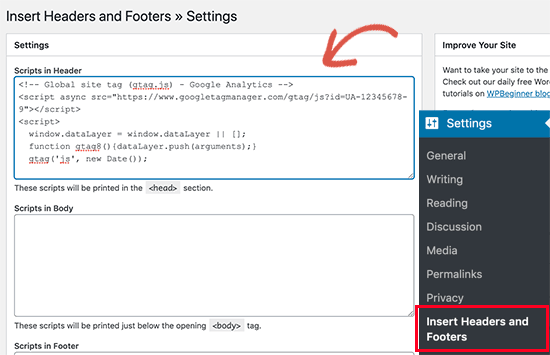
فراموش نکنید که روی دکمه Save کلیک کنید تا تنظیمات خود را ذخیره کنید.
اکنون شما با موفقیت گوگل آنالیتیکس را در سایت خود نصب کرده اید.
روش 3) نصب گوگل آنالیتیکس در قالب وردپرس
این روش نصب گوگل آنالیتیکس وردپرس برای کاربرانی است که با کد آشنا هستند که تا حدی غیرقابل اعتماد است، چون اگر شما قالب را عوض کرده یا به روز رسانی کنید، کد شما ناپدید خواهد شد. ما استفاده از این روش را توصیه نمی کنیم.
ابتدا، هنگام ورود به سیستم حساب گوگل آنالیتیکس ، باید کد رهگیری گوگل آنالیتیکس خود را که قبلاً در مرحله 4 کپی کرده اید، کپی کنید.
اکنون دو روش معمول برای افزودن این کد در قالب وردپرس وجود دارد. می توانید یکی از آنها را انتخاب کنید.
-
کد را در پرونده php اضافه کنید
به سادگی فایل header.php را در قالب وردپرس خود ویرایش کنید و کد گوگل آنالیتیکس را که قبلاً کپی کرده اید، بلافاصله پس از برچسب <body> پیست کنید.
فراموش نکنید که تغییرات خود را ذخیره کرده و پرونده را دوباره به سرور خود بارگذاری کنید.
-
اضافه کردن از طریق Functions File
همچنین می توانید کد پیگیری گوگل آنالیتیکس را به Functions File وردپرس اضافه کنید. سپس به طور خودکار کد رهگیری را به هر صفحه در سایت وردپرس شما اضافه می کند.
شما باید این کد را به پروندهphp قالب خود اضافه کنید.
&lt;?php
add_action('wp_head', 'wpb_add_googleanalytics');
function wpb_add_googleanalytics() { ?&gt;
// Paste your Google Analytics tracking code from Step 4 here
&lt;?php } ?&gt;
مشاهده گزارشات در گوگل آنالیتیکس
گوگل آنالیتیکس قادر است داده های جمع آوری شده از آمار شما را به شما نشان دهد. بعد از نصب گوگل آنالیتیکس در وردپرس با مراجعه به داشبورد گوگل آنالیتیکس می توانید این داده ها را مشاهده کنید.
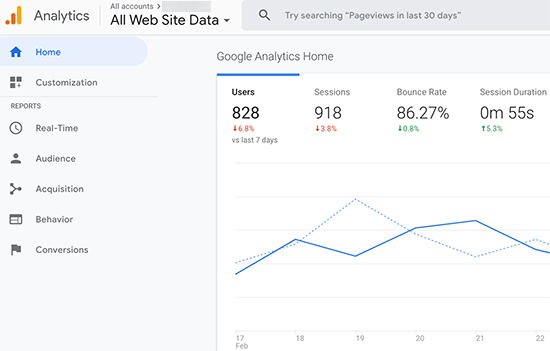
شاید از خود پرسیده باشید که گوگل آنالیتیکس چه گزارشاتی را بررسی میکند؟ گزارشات داخلی گوگل آنالیتیکس را در ستون سمت چپ مشاهده خواهید کرد. هر بخش به برگه های مختلفی تقسیم شده و با کلیک بر روی یک برگه، گزینه های بیشتری نشان داده می شود.
- این گزارش نمای ترافیکی شما را به صورت واقعی نشان می دهد.
- برگه مخاطب گزارشاتی را برای کمک به شما در درک کاربران نشان می دهد.
- گزارش های اکتساب کشف می کند که کاربران شما از کجا آمده اند.
- گزارش های رفتاری خلاصه آنچه کاربران شما پس از ورود به سایت شما انجام می دهند.
- گزارش های تبدیل نشان می دهد که عملکرد شما در برابر اهداف خود چقدر خوب است.
جمع بندی
گوگل آنالیتیکس ابزاری فوق العاده قدرتمند با چندین ویژگی عالی است. برخی از آنها کاملاً واضح و آسان استفاده می شوند، برخی دیگر به برخی تنظیمات اضافی نیاز دارند. گوگل آنالیتیکس با Google Search Console (Google webmaster) بهترین عملکرد را دارد و به شما این امکان را می دهد که وب سایت خود را در نتایج جستجو ببینید.
امیدواریم این مقاله به شما کمک کند تا نصب گوگل آنالیتیکس در وردپرس را یاد بگیرید. اگر به دیگر موارد بهینه کردن و آنالیز یک سایت وردپرسی علاقمند هستید می توانید به مقاله آموزش وردپرس ژاکت مراجعه کرده و ترفند های بهینه کردن یک سایت وردپرسی را آموزش ببینید.
محصول پیشنهادی
افزونه سئو ووکامرس پرمیوم | پلاگین Yoast WooCommerce SEO Premium

345,000 تومان

دیجیراتی
محصول پیشنهادی
افزونه سئو و بهینه سازی خودکار تصاویر | پلاگین SEO Friendly Images Pro

345,000 تومان

راد ایران
محصول پیشنهادی
افزونه سئو لینک ساز خودکار | پلاگین Interlinks Manager

345,000 تومان
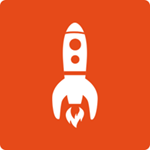
جت وردپرس
محصول پیشنهادی
افزونه سئوی محلی وردپرس | پلاگین Yoast Local SEO Premium

345,000 تومان

دیجیراتی
محصول پیشنهادی
افزونه سئو یواست پرمیوم | پلاگین Yoast SEO Premium

395,000 تومان

دیجیراتی
محصول پیشنهادی
افزونه موشک سئو | WP Schema Pro
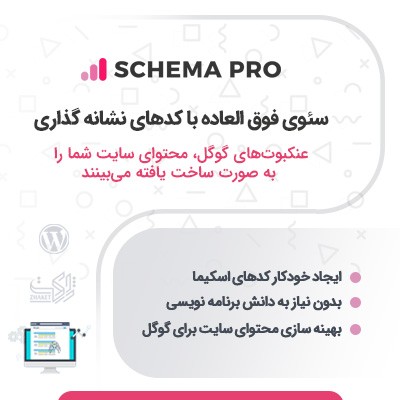
345,000 تومان

آراز وب
محصول پیشنهادی
افزونه سئو ویدئو های وردپرس | پلاگین Yoast Video SEO

345,000 تومان

فروشگاه پارس
محصول پیشنهادی
افزونه سئو رنک مث پرو | پلاگین Rank Math Pro

395,000 تومان

ناگاتم
محصول پیشنهادی
افزونه سئو اینستنتیفای | پلاگین Instantify

395,000 تومان

بروز وردپرس
فعلی
آموزش نصب گوگل آنالیتیکس در وردپرس به سه روش مختلف
نویسنده سینا عباسی
سایر مقالات نویسنده



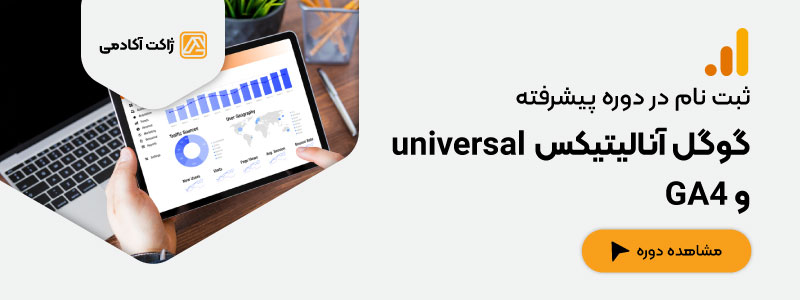




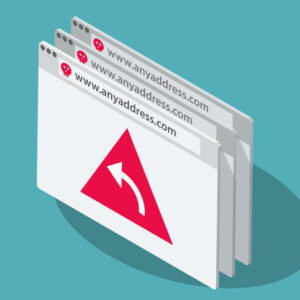


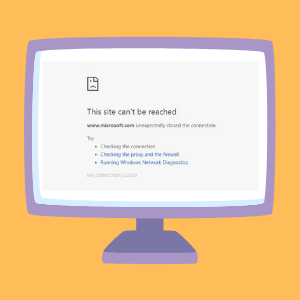

سلام و خدا قوت
آموزش هاتون عالیه
فقط من نه فیلتر شکن و نه بدون فیلتر شکن نمیتونم وارد بشم . یا ارور 403 میده یا میگه اینترنت تون وصل نیست .راهنمایی میفرمایید
سلام روزتون بخیر
ممنونم از لطفتون
احتمالا آیپی شما توسط گوگل بلاک شده
از اکستنشن veepn میتونید استفاده کنید